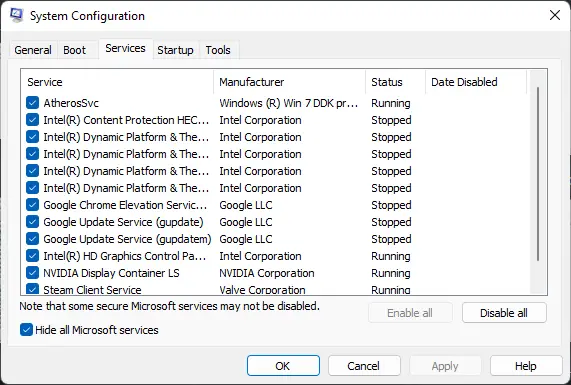Beberapa pengguna baru-baru ini melaporkan melihat a Kesalahan D3D fatal saat memainkan Permainan Resident Evil 4 Remake . Jika Anda menghadapi masalah ini, maka posting ini akan dapat membantu Anda.
Memperbaiki kesalahan Resident Evil 4 Remake Fatal D3D
Untuk memperbaiki Kesalahan D3D fatal saat meluncurkan Resident Evil 4 Remake , di PC Windows 11/10, Anda dapat mengikuti saran berikut untuk mengatasi masalah tersebut:
- Periksa Kompatibilitas Sistem
- Verifikasi Integritas File game
- Jalankan Diagnostik DirectX
- Jalankan Game sebagai Admin
- Pengaturan Grafik Bawah
- Instal versi terbaru C++ Redistributable
- Perbarui Driver Grafik
- Pecahkan masalah game dalam Clean Boot Mode
Sekarang mari kita lihat ini secara detail.
bagaimana menambahkan musik ke musik groove
1] Periksa Kompatibilitas Sistem
Sebelum memulai dengan berbagai metode pemecahan masalah, periksa apakah perangkat Anda memenuhi persyaratan yang disarankan. Berikut persyaratan yang disarankan untuk menjalankan Resident Evil 4 Remake:
- ANDA: Windows 10 (64-bit)/Windows 11 (64-bit)
- Prosesor: AMD Ryzen 5 3600 / Intel Core i7 8700
- Penyimpanan: RAM 16 GB
- Grafik: AMD Radeon RX 5700 / NVIDIA GeForce GTX 1070
- DirectX: Versi 12
- Jaringan: Koneksi internet broadband
- Catatan tambahan: Estimasi kinerja: 1080p/60fps ・Framerate mungkin turun dalam adegan intensif grafis.・AMD Radeon RX 6700 XT atau NVIDIA GeForce RTX 2070 diperlukan untuk mendukung ray tracing.
2] Verifikasi Integritas File game

File game dapat rusak karena bug atau pembaruan terkini. Ini juga bisa menjadi alasan mengapa masalah ini mengganggu Anda. Verifikasi file game pada PC Anda dan periksa apakah masalahnya sudah diperbaiki. Inilah cara melakukannya:
- Membuka Uap dan klik Perpustakaan .
- Klik kanan Resident Evil 4 Remake dari daftar dan pilih Properti > File Lokal.
- Kemudian klik Verifikasi Integritas File Game .
3] Jalankan Diagnostik DirectX
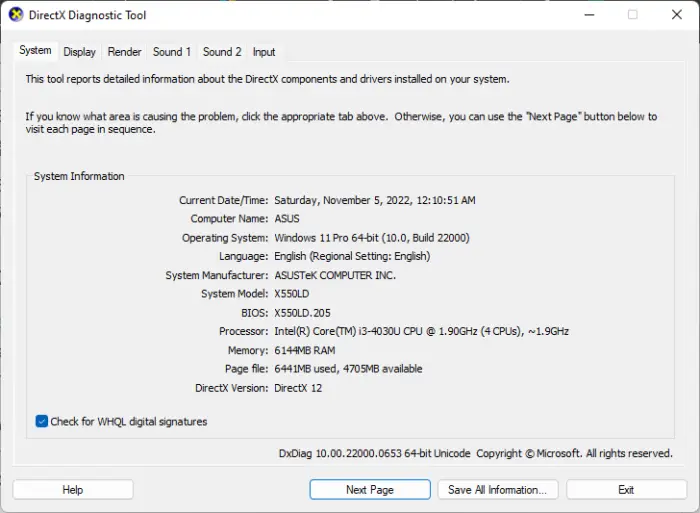
Dengan menggunakan Alat Diagnostik DirectX, pengguna dapat memecahkan masalah terkait DirectX. Alat ini dapat menghasilkan file laporan teks dxdiag dengan informasi mendetail tentang grafik, suara, dll. PC Anda. Alat Diagnostik DirectX dan lihat apakah kesalahan Fatal D3D diperbaiki.
4] Jalankan Game sebagai Admin
Menjalankan game sebagai administrator memastikan game tidak macet karena kurangnya izin.
Untuk melakukannya, klik kanan pada Residen Evil 4.exe file dan pilih Jalankan sebagai administrator .
5] Pengaturan Grafik Bawah
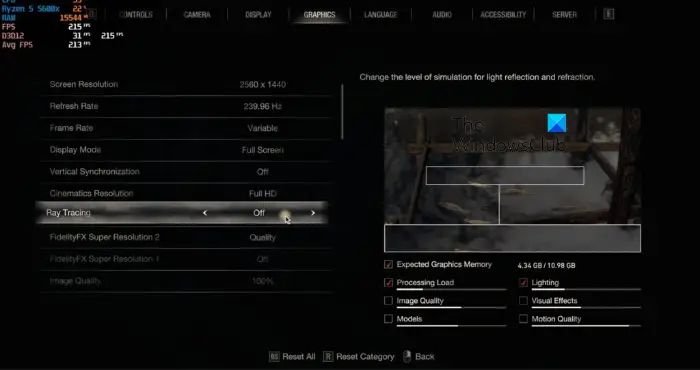
Jika pengaturan grafis lebih tinggi dari yang dapat ditangani oleh sistem Anda, ini dapat membebani GPU Anda dan menyebabkan kesalahan dalam game. Turunkan pengaturan grafik dan lihat apakah kesalahan D3D sudah diperbaiki. Begini caranya:
- Meluncurkan Resident Evil 4 dan pergi ke Pilihan .
- Arahkan ke Grafik tab.
- Mengatur Kualitas tekstur ke yang terendah dan Matikan Ray Tracing .
- Mulai ulang gim dan lihat apakah kesalahan diperbaiki.
6] Instal versi terbaru C++ Redistributable
C++ Redistributable adalah kumpulan file pustaka runtime yang memungkinkan penggunaan kode yang dikembangkan sebelumnya dan memungkinkan pemasangan untuk beberapa aplikasi. Jika paketnya terhapus atau rusak, beberapa program dapat berhenti berfungsi dengan benar. Dalam hal ini, Anda perlu menginstal versi yang diperlukan lagi. Inilah cara Anda bisa perbarui Visual C++ Redistributable .
7] Perbarui Driver Grafik
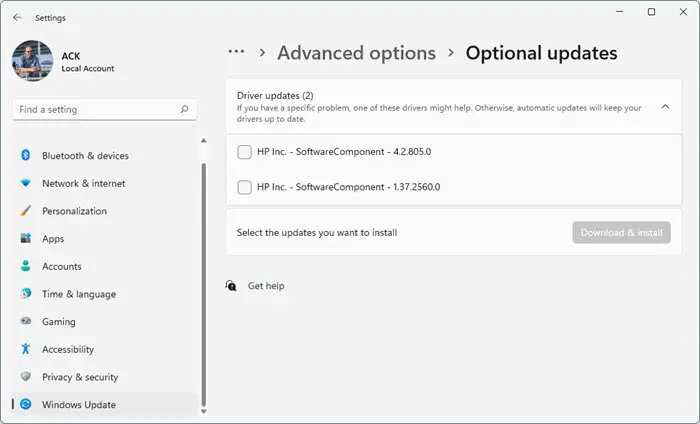
Untuk menjalankan game secara efisien, jumlah memori grafis yang ditentukan sangat penting. Driver grafis yang kedaluwarsa dapat menyebabkan kesalahan D3D Fatal pada Resident Evil 4 Remake. Berikut adalah bagaimana Anda bisa perbarui driver grafis .
Pembaruan NV akan terus memperbarui Driver Kartu Grafis NVIDIA. Anda juga bisa mengunjungi situs produsen komputer Anda untuk mengunduh dan menginstal driver. Beberapa dari Anda mungkin ingin menggunakan perangkat lunak Pembaruan Driver gratis atau alat seperti Deteksi Otomatis Driver AMD , Utilitas Pembaruan Driver Intel , atau Utilitas Pembaruan Dell untuk memperbarui driver perangkat Anda.
8] Pecahkan masalah game dalam Clean Boot Mode
Gangguan karena aplikasi pihak ketiga terkadang dapat menyebabkan aplikasi dan game tidak berfungsi. Untuk memperbaikinya, melakukan Clean Boot untuk memastikan sistem operasi dimuat dengan file sistem minimal dan driver perangkat.
Jika Resident Evil 4 Remake berjalan dengan lancar di Clean Boot State, aktifkan secara manual satu proses demi satu dan lihat penyebab mana yang menimbulkan masalah bagi Anda. Setelah Anda mengidentifikasinya, Anda harus menonaktifkan atau menghapus instalan perangkat lunak yang menggunakan proses penyebab ini.
Membaca: Resident Evil Village terus mogok saat diluncurkan di PC Windows
Kami harap postingan ini membantu Anda.
Apa yang menyebabkan kesalahan D3D?
D3D adalah singkatan dari Direct3D, yaitu API yang digunakan oleh game dan aplikasi multimedia. Kesalahan D3D biasanya terjadi jika Anda menjalankan game di perangkat yang tidak didukung. Namun, hal itu juga bisa terjadi jika driver grafis sudah usang atau rusak.
Bagaimana cara memperbaiki kesalahan perangkat D3D?
Untuk memperbaiki kesalahan perangkat D3D, setel Kualitas Tekstur ke terendah dan matikan Ray Tracing di pengaturan grafis game. Namun, jika itu tidak membantu, perbarui driver grafis dan C++ Redistributable.